Cómo deshabilitar anuncios y notificaciones en el Explorador de archivos de Windows 10

Microsoft ahora está probando nuevos "mensajes de notificación" en el Explorador de archivos de Windows 10. Estos mensajes ofrecen información sobre las nuevas características de Windows. Aparecen por primera vez en la compilación 14901, la primera compilación de previsualización de Insider de Windows 10 lanzada después de Anniversary Update.
Estas notificaciones solo aparecen actualmente si está utilizando una compilación de Windows 10 con previo avance. Sin embargo, podrían aparecer en la versión estable de Windows 10 pronto, ya que la Actualización de aniversario de Windows 10 también parece ser compatible con estos mensajes.
Cómo deshabilitar los mensajes de notificación en el Explorador de archivos
Mientras solo puede hacer clic en una "x" en la esquina superior derecha del mensaje de notificación en el Explorador de archivos para descartarlo, que no desactivará los mensajes permanentemente. Este botón simplemente descarta un mensaje individual. Continuará viendo futuros mensajes de notificación que Microsoft envía.
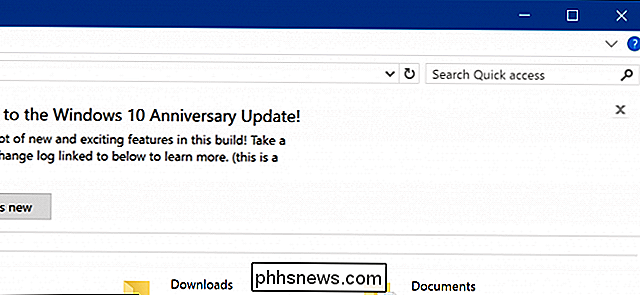
Si no desea ver más mensajes de notificación en el Explorador de archivos, deberá desactivar esta función por completo. Sin embargo, la opción de deshabilitar estos mensajes es confusamente nombrada.
Para hacerlo, haga clic en la pestaña "Ver" en la parte superior de la ventana del Explorador de archivos y haga clic en el botón "Opciones".
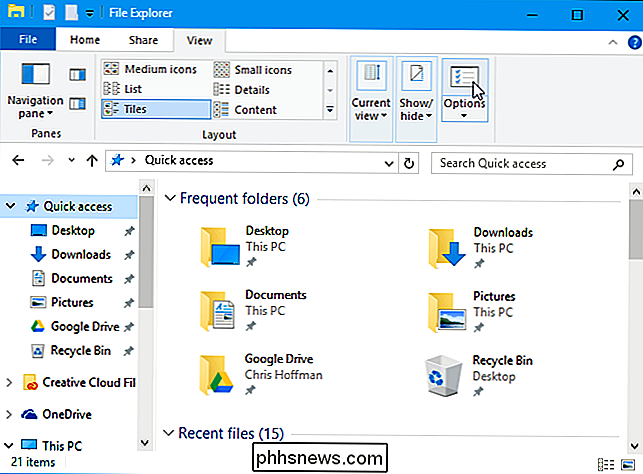
Haga clic en la pestaña "Ver" en la parte superior de la ventana Opciones de carpeta que aparece. Desplácese hacia abajo, desmarque "Mostrar notificaciones del proveedor de sincronización" y haga clic en "Aceptar" para guardar su configuración.
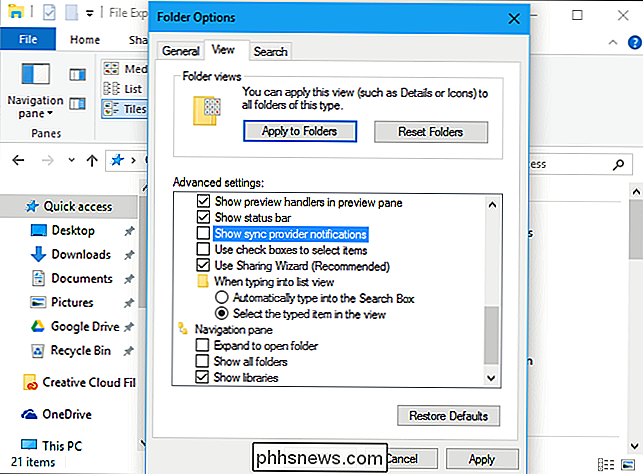
Una vez que haya cambiado esta opción, no debería ver ningún mensaje de notificación futuro en el Explorador de archivos. Continuará viendo mensajes de notificación con información sobre Windows en otro lugar, como en su Centro de actividades y en la página de inicio de Microsoft Edge.
Dado el nombre de esta opción, puede preguntarse si al deshabilitar esta opción también se desactivará cualquier otra utilidad. caracteristicas. No parece que esta opción actualmente controle otras funciones en el Explorador de archivos. Hay poca documentación sobre esta opción, y puede ser completamente nueva en la Actualización de aniversario. Es posible que deshabilitar esta opción también deshabilite banners de notificaciones futuras desde OneDrive en el Explorador de archivos, pero aún no hemos visto ningún mensaje de notificación de OneDrive.

Qué hacer si una aplicación no es compatible con su Chromebook
La mayoría de los Chromebook tienen compatibilidad con aplicaciones de Android ahora, pero no todas sus aplicaciones favoritas están listas para el viaje. Esto es lo que debe hacer si una aplicación que desea aparece como "no compatible" con su Chromebook. Por qué las aplicaciones se muestran como incompatibles Hay muchas razones por las que las aplicaciones pueden ser incompatibles con teléfonos Android, pero para su Chromebook básicamente se trata de una cosa: la forma en que el desarrollador etiquetó la aplicación.

Las mejores aplicaciones y herramientas para Chromebooks
Tiene una Chromebook nueva y brillante y desea aprovecharla al máximo. ¡Bueno! A pesar de la creencia popular, los Chromebook son máquinas de excelente productividad, especialmente una vez que encuentras las herramientas adecuadas para el trabajo que tienes entre manos. RELACIONADO: los Chromebook son más que "solo un navegador" Vamos a divide esto en diferentes categorías para ayudar a que sea más fácil encontrar lo que estás buscando.



